Šrifto sritis yra kiekvieno profesionalaus maketo pagrindas, joje apibrėžiama teksto ir paveikslėlio srities padėtis ir dydis puslapyje. Programoje "Adobe InDesign " galite tiksliai nustatyti šrifto sritį, kad užtikrintumėte darnų ir įskaitomą dizainą. Nesvarbu, ar tai būtų knygos, žurnalai, ar brošiūros - tinkamai parinkta šrifto sritis užtikrina aiškią struktūrą ir estetišką rezultatą. Šiame vadove žingsnis po žingsnio parodysiu, kaip nustatyti šrifto sritį ir pritaikyti ją prie projekto reikalavimų. Pradėkime ir suteikime savo maketui tobulą pagrindą!
Paleidę "InDesign" pirmiausia pamatysite pasitinkamąjį ekraną (jei jis nebuvo paslėptas).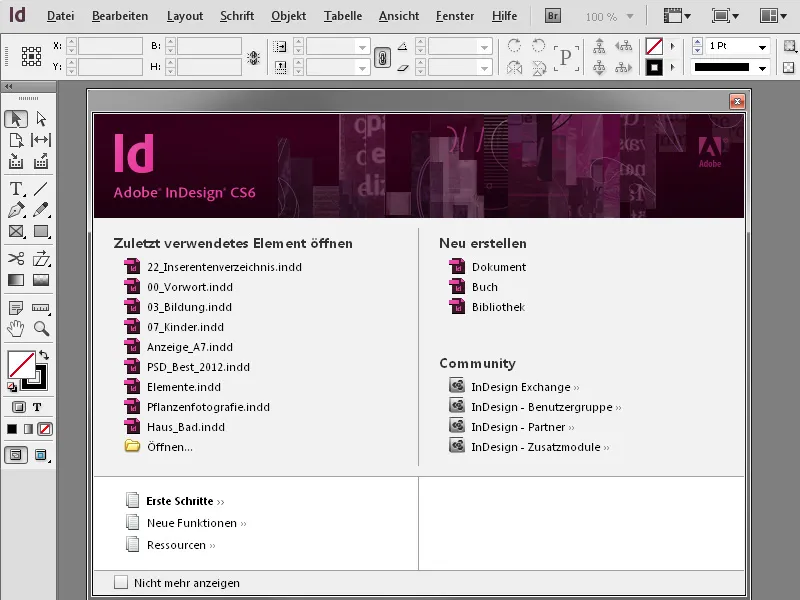
Čia spustelėkite Create new>Document (sukurti naują>Dokumentas).
Jei pasveikinimo ekranas paslėptas, eikite į meniu File>New>Document arba - greičiausias būdas - Ctrl+N.
Dabar atsidarys dialogo langas, kuriame galėsite atlikti pagrindinius planuojamos tikslinės terpės (t. y. ekrano ar spausdinimo išvesties), preliminaraus puslapių skaičiaus, formato ir stulpelių skaičiaus bei puslapių paraščių nustatymus.
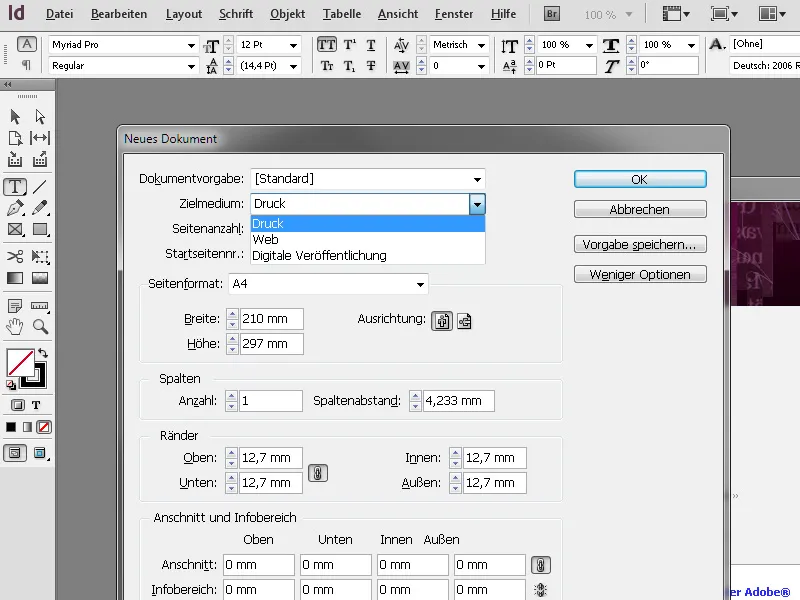
Įveskite dokumento puslapių skaičių. Vėliau vis tiek galėsite lengvai pridėti puslapių arba ištrinti nereikalingus. Jei norite, kad puslapiai būtų vienas priešais kitą, kaip knygoje ar brošiūroje, pažymėkite žymimąjį langelį Dvigubi puslapiai.
Puslapio formato išplečiamajame meniu rasite keletą iš anksto nustatytų standartinių formatų, skirtų spausdinti ir išvesti į ekraną. Taip pat galite įvesti savo pritaikytą formatą.
Taip pat rasite portreto arba kraštovaizdžio orientacijos mygtukus. Jei tekstas turi būti išdėstytas dviem ar daugiau stulpelių, toliau galite tai nustatyti, taip pat atstumą tarp stulpelių.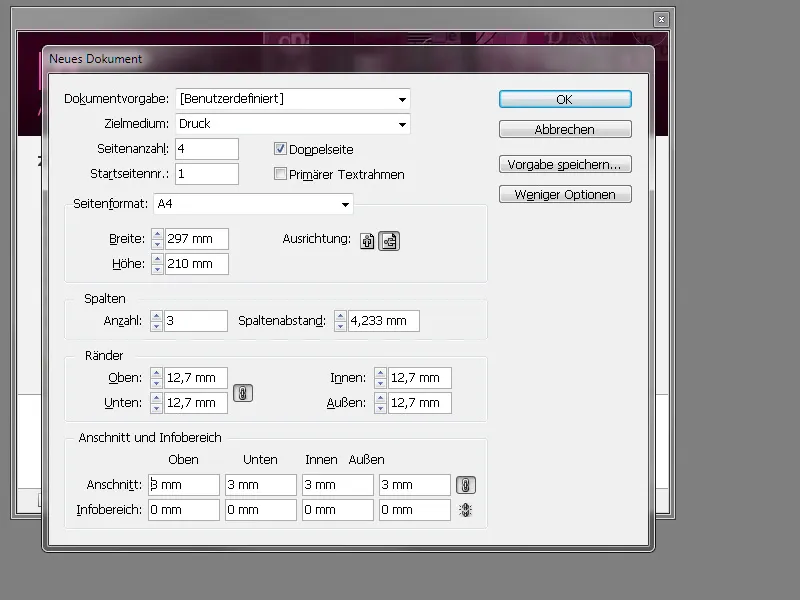
Nustatant paraštes ir nuleidimą, iš pradžių įjungiamas užrakto simbolis, o tai reiškia, kad vienos srities (viršuje, apačioje, kairėje arba dešinėje) nustatymų koregavimas turi tokį patį poveikį ir kitoms sritims. Todėl, norėdami nustatyti skirtingas vertes, spustelėdami turite išjungti užraktą.
Jei dokumentas skirtas spausdinti, paspaudę Daugiau parinkčių taip pat galite nustatyti nuleidimą.
Tai būtina, jei maketavimo elementai, pavyzdžiui, paveikslėliai ar spalvotos sritys, yra išdėstyti tiesiai prie puslapio krašto. Kad dėl minimalių apdorojimo tolerancijų baltos popieriaus sritys nemirgėtų prie krašto, šie elementai turi būti išdėstyti už popieriaus krašto iki pat nukritimo linijos (paprastai 3 mm visame lape) (žr. ankstesnę ekrano nuotrauką).
Jei šiuos nustatymus norite naudoti ir vėliau kuriamiems naujiems dokumentams, galite juos išsaugoti visam laikui. Norėdami tai padaryti, spustelėkite Išsaugoti numatytąsias nuostatas ir suteikite joms pavadinimą.
Jei dabar norėsite sukurti naują dokumentą, ką tik sukurtą dokumento išankstinį nustatymą rasite išplečiamajame meniu Document preset (Dokumento išankstinis nustatymas) šalia standartinių nustatymų.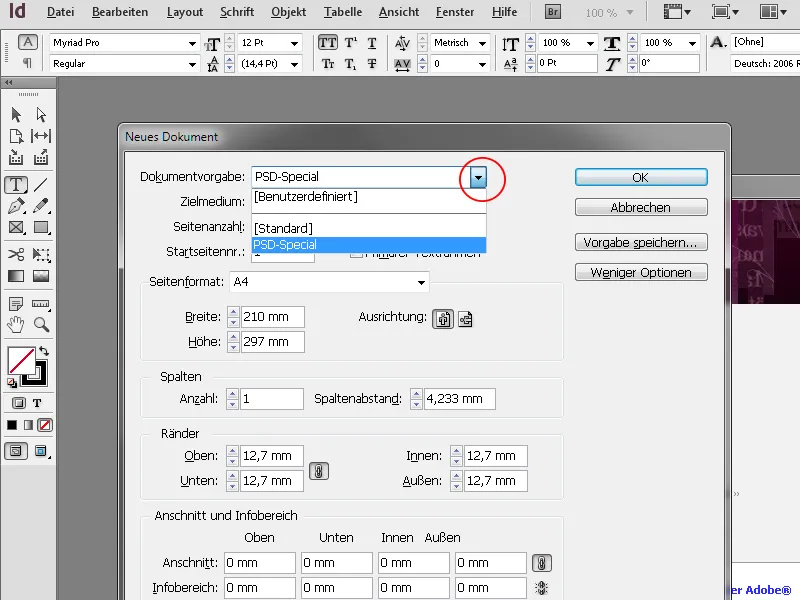
Atlikę visus nustatymus, spustelėkite OK, kad atidarytumėte naują dokumentą.
Skirtingų spalvų eilutės turi tokią reikšmę:
- Išorinis raudonas rėmelis žymi nuleidimą.
- Juoda aplinkinė linija žymi faktinį dokumento formatą.
- Purpurinės spalvos linijos žymi puslapio paraštes, o violetinės linijos yra stulpelių kreipiančiosios.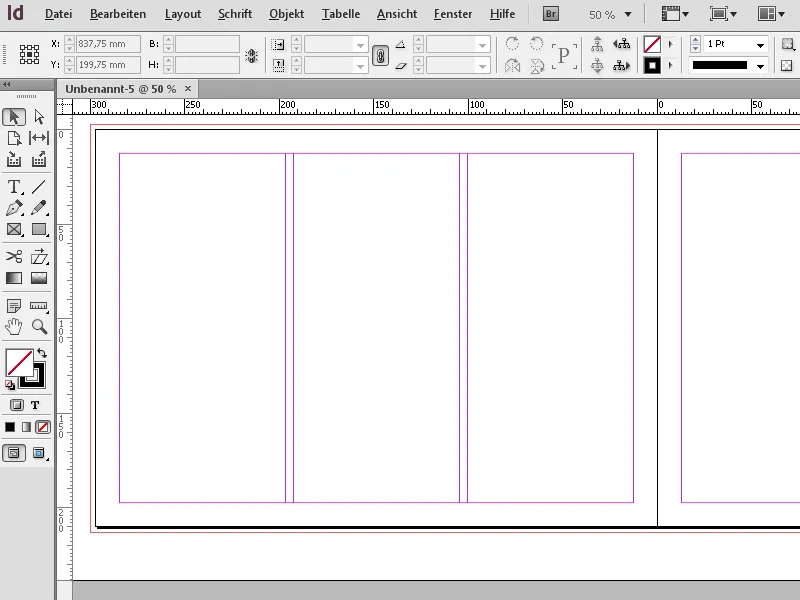
Norėdami apžvelgti situaciją, atidarykite puslapių paletę (F12). Čia galite matyti sukurtus puslapius peržiūroje, kai viršutinėje išorinėje srityje yra žymeklis A. Tai reiškia, kad tai yra pavyzdinio puslapio A kopijos (viršutinėje puslapių paletės srityje), kurioms buvo priskirti ką tik atlikti nustatymai.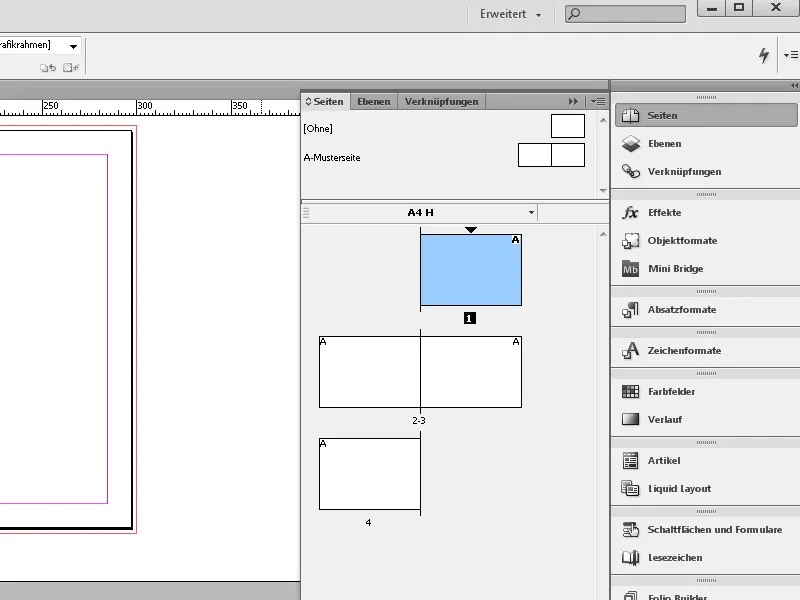
Jei suprasite, kad norite pakeisti šiuos nustatymus, tai nėra problema:
Norėdami vėliau pakeisti puslapio kraštinių ir stulpelių nustatymus, eikite į meniu Maketas>Kraštinės ir stulpeliai.
Tačiau būkite atsargūs: kad šių nustatymų pakeitimai paveiktų visus dokumento puslapius, pirmiausia turite pereiti į pagrindinį puslapį puslapių paletėje - dvigubų puslapių atveju turi būti pasirinkti kairysis ir dešinysis puslapiai, kitaip koregavimas bus taikomas tik šiuo metu pasirinktam puslapiui. Todėl geriausia spragtelėti ne patį pagrindinį puslapį, kad jį pasirinktumėte, o gretimą etiketę A pagrindinis šablonas.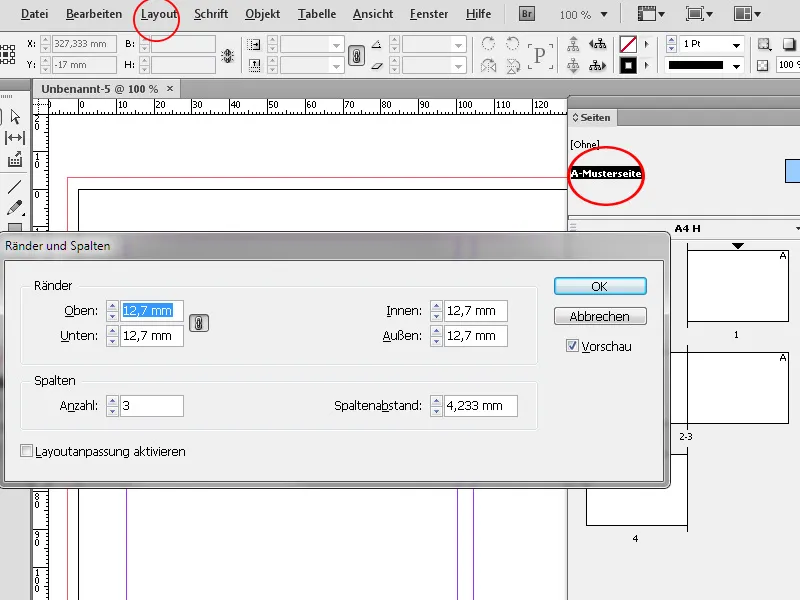
Vėliau puslapių skaičių, formatą ir nuleidimą galite keisti naudodami meniu File>Document setup (arba spartųjį klavišą Ctrl+Alt+P ).
Tuomet tai vienodai paveiks visus puslapius.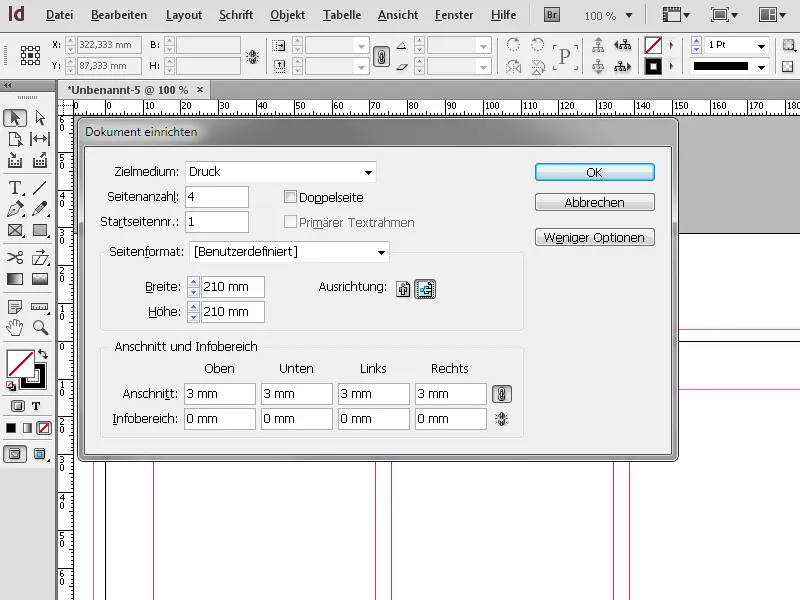
Atlikę šį parengiamąjį darbą, galite pradėti maketuoti.


